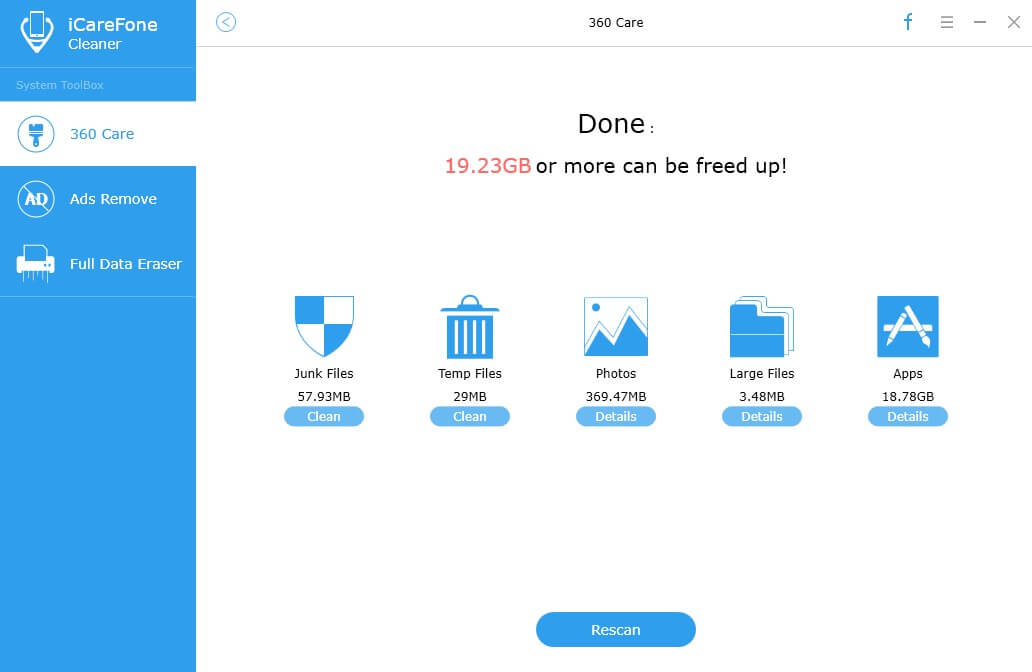Az iOS 12/11/10 üzenetek előnézetének kikapcsolása
Bármely iOS-eszköz alapértelmezett beállítása:megjelenítheti az üzenetküldő alkalmazások, például az Apple iMessage, az SMS, valamint az egyéb alkalmazások értesítéseinek üzenetét. Az iMessage esetén megjeleníti az üzenet tartalmát és a feladó nevét is. Páratlan kényelmet kínál, mivel nemcsak megnézheti az üzeneteit, hanem válaszolhat is az iMessage alkalmazás megnyitása nélkül. Érdemes lehet azonban tudnia, hogyan lehet kikapcsolni az üzenet előnézetét az iOS 11/10 rendszeren, mert lehet, hogy valaki a te akarata ellenére birtokolja a telefonját, ami a leginkább kínos pillanatokhoz vagy a személyes információk nyilvánosságra hozatalához vezet. Ez a cikk ismerteti, hogyan lehet az iMessage-t privátvá tenni 10/10-én.
Az üzenetek előnézete kikapcsolásának lépései az iPhone zár képernyőjén?
1. lépés: Indítsa el a „Beállítások” alkalmazást, és érintse meg az „Értesítések” elemet.
2. lépés: Válassza az „Üzenetek” lehetőséget.
3. lépés: Az „Opciók” alatt húzza el az „Előnézetek megjelenítése” gombot balra, hogy kikapcsolja.
4. lépés: Válassza a „Soha” lehetőséget.

Az "Mindig (alapértelmezett)" az alapértelmezett beállításmegjeleníti a szöveg tartalmát és a feladó nevét. Az "Amikor nyitva" felirat azt jeleníti meg, hogy a szöveg tartalma akkor jelenik meg, amikor az iOS-készüléket feloldják, és a "Soha" nem menti el a snoop emberektől és a velük érkező zavarokat. A reklámcsíkok elrejtéséhez kapcsolja ki a "Riasztások" alatt található "Show as Banners" menüpontot.
(Megjegyzés: Miután bekapcsolta az iPhone zárolási képernyő üzenetének adatvédelmét, továbbra is megkapja az értesítést, bár előnézet nélkül)
Extra tipp: Az összes alkalmazás előnézeteinek elrejtése az iOS 11/10 rendszeren
A szöveges üzenetek előnézete mellett az iOS 11 az összes többi telepített alkalmazás szöveges előnézeteit is mutatja. Érdemes elrejteni őket ugyanazon okok miatt, mint az iMessage előnézetét. Kövesse az alábbi eljárást.
1. lépés: Indítsa el a „Beállítások” alkalmazást.
2. lépés: Koppintson az „Értesítések” elemre.
3. lépés: Válassza ki az "Előnézetek megjelenítése" lehetőséget.
4. lépés: Preferenciáitól függően válassza a „Amikor feloldva” vagy a „Soha” lehetőséget.

Különösen kiválaszthatja, hogy mely alkalmazás-előnézeteket jelenítse megelrejteni kívánja a Beállítások> Értesítések> Válassza ki az alkalmazást menüpontot. Folytassa az alkalmazás értesítési szakaszának megkeresésével. Itt található az "Előnézeti beállítások megjelenítése" opció, amelyet ki lehet kapcsolni.
Az üzenetek előnézeteinek elrejtése az iPhone zár képernyőjénhatékonyan védi magánéletét. Az érzékeny adatok alapos védelme érdekében azonban szüksége van egy olyan iPhone tisztító alkalmazásra, mint például a Tenorshare iCareFone, hogy törölje az összes érzékeny adatot, például a gyorsítótár adatait, az alkalmazásokból származó ideiglenes fájlokat, a böngésző előzményeket, a naplófájlokat stb. Az iPhone készülékén, ezáltal védve az adatvédelem biztonságát. minden egyes módon.
A Tenorshare iCareFone Pro jellemzői
- Törölje a nem kívánt fájlokat, például rendszerfájlokat, sérült letöltéseket, letöltött ideiglenes fájlokat, felhasználói tároló fájlokat és naplófájlokat.
- Készítsen biztonsági másolatot a nagy fájlokról a törlés előtt.
- A képek tömörítésével a minőség romlása nélkül a felhasználók több helyet engednek fel eszközükön.
- Távolítsa el egyszerre több alkalmazást egy egyszerű kattintással.
- Törölje az összes tartalmat vagy az iPhone-ját, biztosítva ezzel, hogy nem lehet helyreállítani.
- Keresse meg és törölje a már megtekintett 4K videókat.
- Egyszerű, szép és könnyen használható.